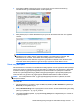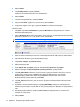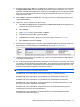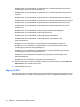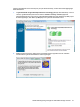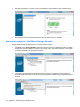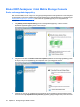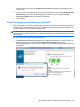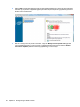RAID User Guide - Windows Vista and Windows XP
4. Klikk på Neste.
5. Velg Primærpartisjon og klikk på Neste.
Partisjonen får maksimal størrelse som standardverdi.
6. Klikk på Neste.
7. Tilordne en stasjonsbokstav, og klikk på Neste.
8. Velg formatet NTFS, oppgi et navn på volumet og klikk på Neste.
9. Se gjennom valgene du har gjort, og klikk på Fullfør for å fullføre formateringen.
I Windows Vista:
1. Velg Start, høyreklikk på Datamaskin og klikk på Behandle på rullegardinmenyen. Vinduet
Datamaskinbehandling vises.
2. Klikk på Diskbehandling under Lagringsplass i ruten til venstre. Vinduet Diskbehandling viser ledig
plass og tre partisjoner – (C:), HP_TOOLS og HP_RECOVERY.
MERK: Stasjonsbokstavene kan variere, avhengig av systemkonfigurasjonen.
3. Koble en ekstern USB-stasjon med minst 10 GB ledig kapasitet til USB-porten på datamaskinen.
4. Åpne Windows Utforsker og velg primærstasjonen (C:).
5. Velg Ordne > Mappe- og søkealternativer.
6. Klikk på kategorien Vis.
7. Under Skjulte filer og mapper velger du alternativet Vis skjulte filer og mapper.
8. Opphev merkingen av Skjul beskyttede operativsystemfiler, og klikk på OK.
9. Velg HP_RECOVERY-partisjonen i ruten til venstre, og kopier innholdet i den (\boot, \sources,
\system.save, bootmgr og HP_WINRE) til den eksterne USB-stasjonen. Hvis vinduet
Målmappetilgang avslått vises, klikker du på Fortsett for å kopiere filen. Hvis vinduet
Brukerkontokontroll vises, klikker du på Fortsett.
10. Velg HP_TOOLS-partisjonen i ruten til venstre, og kopier innholdet (Hewlett-Packard) til USB-
stasjonen.
11. Gå tilbake til vinduet Diskbehandling og velg HP_RECOVERY-partisjonen. Klikk deretter på
sletteikonet på menylinjen. Gjenta dette for HP_TOOLS-partisjonen. Mengden av ledig kapasitet
øker.
12. Høyreklikk på (C:)-stasjonen og klikk på Utvid volum på rullegardinmenyen. Veiviseren for
utvidelse av volum åpnes.
13. Klikk på Neste.
18 Kapittel 5 Konfigurering av RAID-volumer